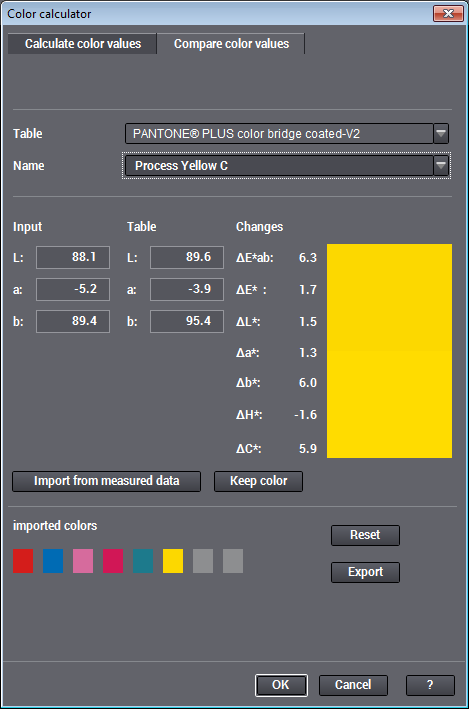
Start > Extras > Ordenador de color > Ordenador de color > Comparar valores de color
Ordenador de color > Comparar valores de color
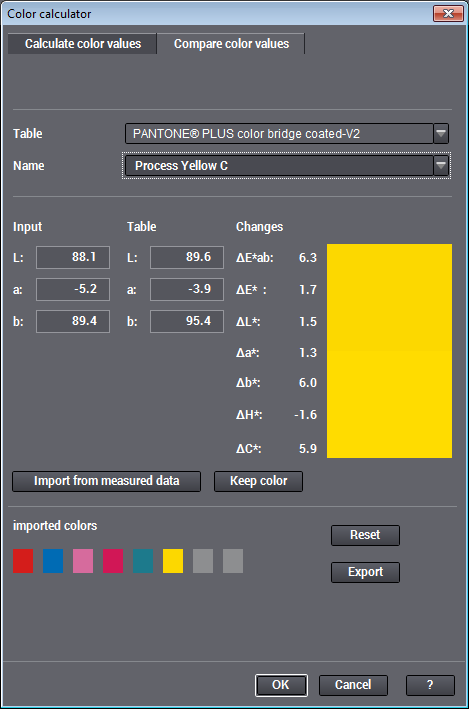
Los valores para colores especiales dependen del substrato en el que se imprime. Adicionalmente pueden presentarse desviaciones entre los diferentes lotes debido al proceso de fabricación. Con la función “Comparar valores de color” se pueden comparar valores de color de Patches con las entradas de la tabla.
1.Mida el valor tonal que se va a analizar.
2.En “Extras > Ordenador de color” inicie el ordenador de color y elija la pestañeta “Comparar valores de color”.
3.En “Tabla” seleccione la tabla de colores especiales -que usted utiliza- con la que desea hacer la comparación.
4.Haga clic en “Importación de datos de medición”. El valor Lab del campo de medición seleccionado se importa en el ordenador de color (valores Lab indicados en “Entrada”).
El ordenador de color busca ahora sin demora el color de la tabla más adecuado para los valores importados (valores Lab indicados en “Tabla”).
(5).Si no se encuentra la entrada deseada de la tabla de colores (p. ej. porque la desviación es más grande que la distancia entre los colores de la tabla), seleccione el nombre de color correcto.
El ordenador de color compara los dos valores Lab, y en “Modificación” se muestran las desviaciones de color en ΔEab y ΔE00. Adicionalmente se muestran las diferencias para un canal, cromacidad y saturación.
En base a estos valores usted puede evaluar si el resultado de impresión efectivo del color especial es parecido al valor perteneciente de la tabla.
En la práctica se pueden aceptar como buenas aquellas desviaciones de ΔE00 de aprox. 1 ; valores por debajo de 3 están todavía dentro de la norma ISO. En valores ΔE00 de 5 a 6 y mayores es probable que el color especial no se utilice.
“Comparar valores de color” también puede usarse para comparar dos colores sin utilizar la tabla de colores. Para ello introduzca simplemente los valores Lab del segundo color en los campos de entrada en el área “Tabla”.
Si desea comparar varios campos de color de una medición elija simplemente el siguiente campo de color de la forma de test, haga otra vez clic en “Importación de datos de medición” y analice el siguiente color.
Nota: Las demás posibilidades de ajuste se describen en Ordenador de color > Calcular los valores cromáticos.
Haciendo clic en “Recordar color” se guarda temporal la comparación actual. De esta manera se pueden importar hasta ocho colores de datos de medición o se pueden definir introduciendo valores, y los valores de color se pueden comparar con la tabla de colores.
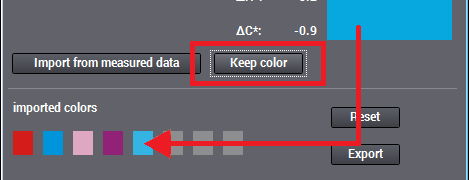
A continuación los datos se pueden guardar en un archivo csv usando la función Exportar. La tabla en el archivo csv contiene el nombre del campo de color así como los valores Lab pertenecientes provenientes de “Entrada” y “Tabla” y la desviación ΔE00.
Haciendo clic en “Restablecer” se borra la memoria intermedia sin exportar los datos.